
Circunstâncias diferentes são forçadas a lembrar e visualizar correspondência no Skype é bastante grande. Mas, infelizmente, as mensagens antigas nem sempre são visíveis no programa. Vamos descobrir como visualizar as mensagens antigas no programa Skype.
Onde estão as mensagens armazenadas?
Primeiro de tudo, vamos descobrir onde as mensagens são armazenadas, porque entenderemos onde deveriam ser "obtidas".O fato é que 30 dias após o envio, a mensagem é armazenada na "nuvem" no serviço do Skype, e se você vier de qualquer computador para sua conta, ao longo deste período, estará disponível em todos os lugares. Após 30 dias, a mensagem no serviço de nuvem é apagada, mas permanece na memória do programa Skype nesses computadores pelos quais você inseriu sua conta por este período de tempo. Assim, após 1 mês a partir do momento de enviar a mensagem, ele é armazenado exclusivamente no disco rígido do seu computador. Assim, as mensagens antigas devem estar procurando precisamente no Winchester.
Sobre como fazer isso, vamos conversar.
Ativar a exibição de mensagens antigas
Para visualizar as mensagens antigas, você precisa escolher nos contatos do usuário desejado e clique nele com o cursor. Então, na janela de bate-papo que abre, role para cima a página. Quanto mais longe você vai percorrer as mensagens, você será velho.
Se você não exibir todas as mensagens antigas, embora se lembre exatamente que os viu anteriormente em sua conta neste computador, isso significa que você deve aumentar o prazo para as mensagens exibidas. Considere como fazer isso.
Vá em sequencialmente nos itens do menu do Skype - "Ferramentas" e "Configurações ...".
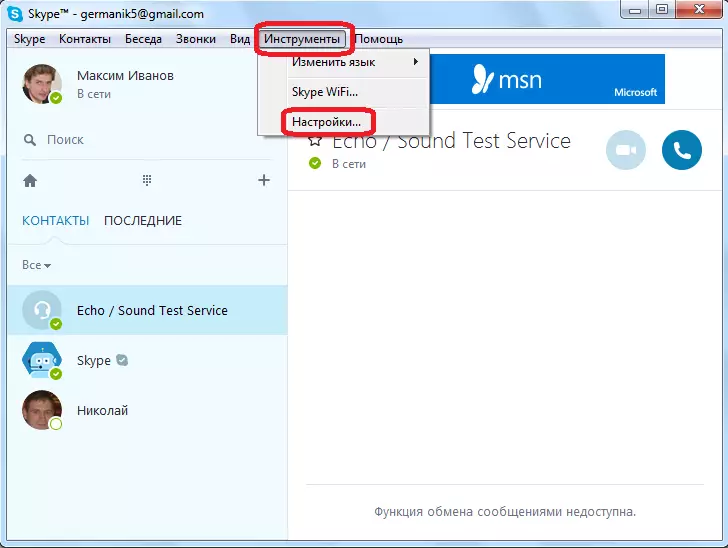
Uma vez nas configurações do Skype, vá para a seção "Chat e SMS".

Na subseção "Configurações de bate-papo" que abre, clique no botão "Abrir configurações avançadas".
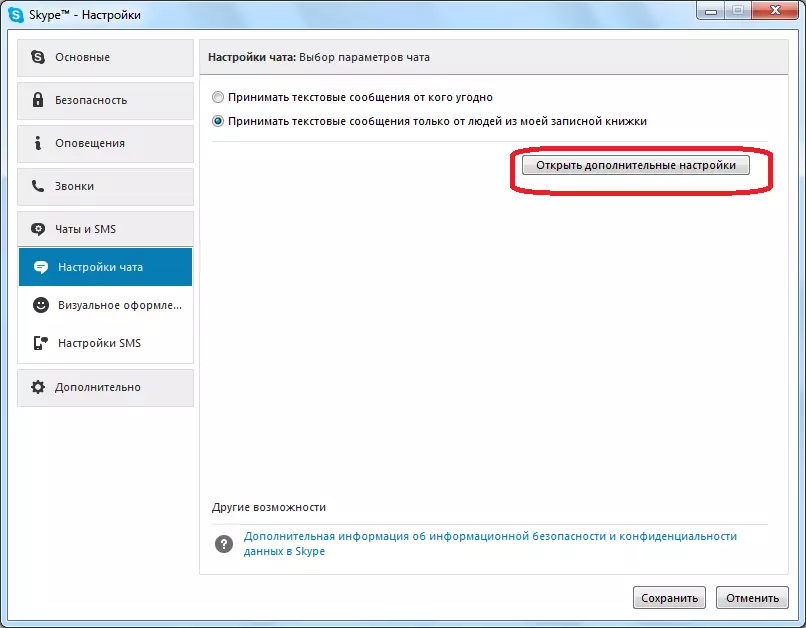
Uma janela é aberta, que apresenta muitas configurações que regem a atividade do bate-papo. Estamos especificamente interessados na string "salvar a história ...".
As seguintes opções para salvar mensagens estão disponíveis:
- não salve
- 2 semanas;
- 1 mês;
- 3 meses;
- sempre.
Para acessar mensagens para todo o período de operação, o parâmetro "sempre" deve ser definido. Depois de instalar essa configuração, pressione o botão "Salvar".
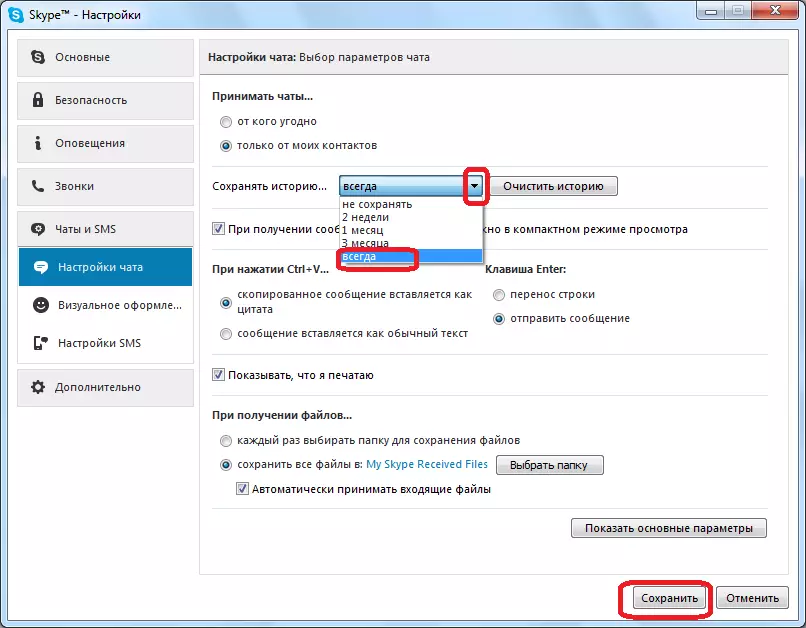
Visualizar mensagens antigas do banco de dados
Mas, se, por algum motivo, a mensagem desejada no bate-papo ainda não for exibida, é possível visualizar mensagens do banco de dados localizado no disco rígido do seu computador usando programas especializados. Uma das aplicações semelhantes mais convenientes é o SkyPelogview. É bom porque requer um número mínimo de conhecimento para controlar o processo de visualização de dados.
Mas, antes de executar este aplicativo, você precisa definir com precisão o local da pasta do Skype com os dados do disco rígido. Para fazer isso, digamos a combinação das teclas Win + R. Abre a janela "Executar". Entramos no comando "% AppData% \ Skype" sem citações e clique no botão OK.
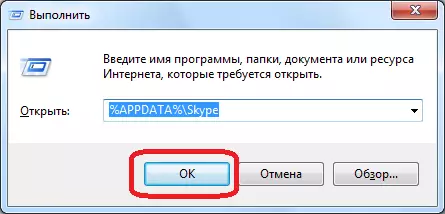
Uma janela de condutor é aberta em que somos transferidos para o diretório onde os dados do Skype estão localizados. Em seguida, vá para a pasta com a conta, as mensagens antigas do qual você deseja visualizar.
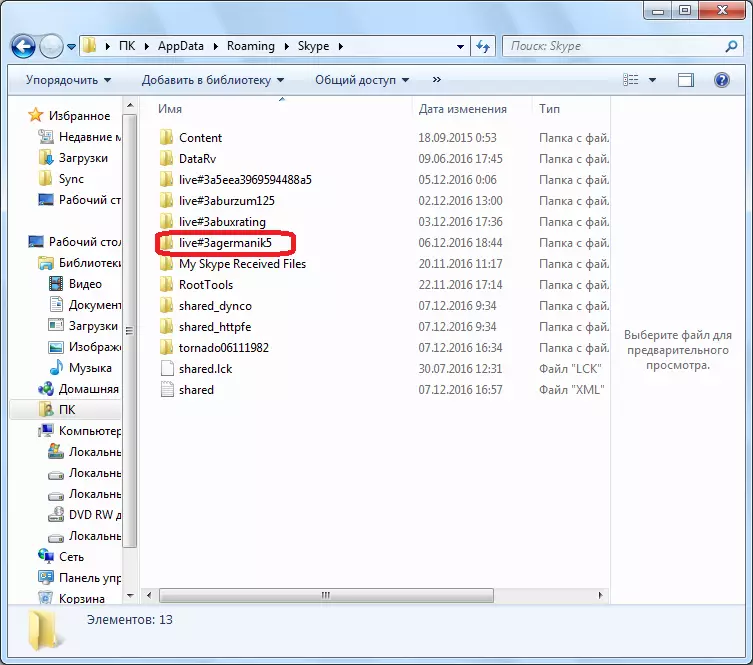
Indo para esta pasta, copie o endereço da sequência de endereço do condutor. É ele quem precisará ao trabalhar com o programa SkyPelogview.
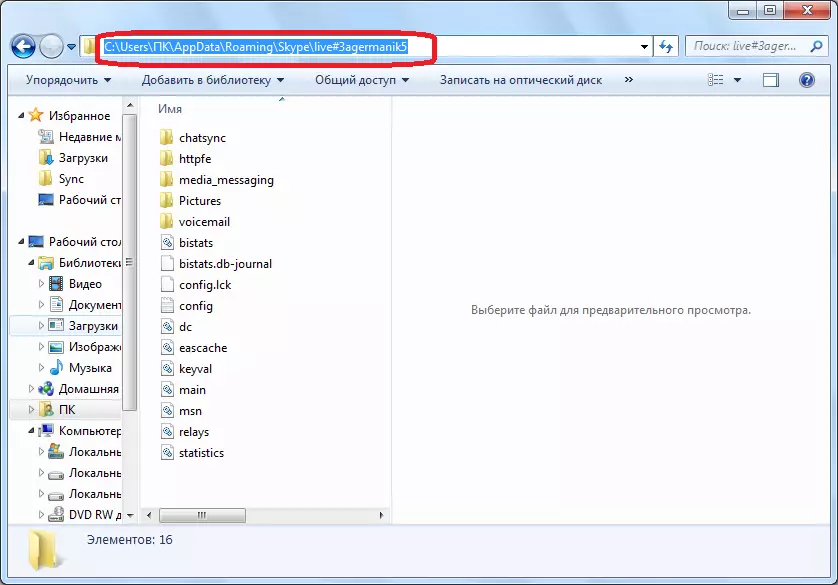
Depois disso, execute o utilitário SkyPelogview. Vá para a seção do menu "Arquivo". Em seguida, na lista que aparece, selecione o item "Selecionar pasta com logs".
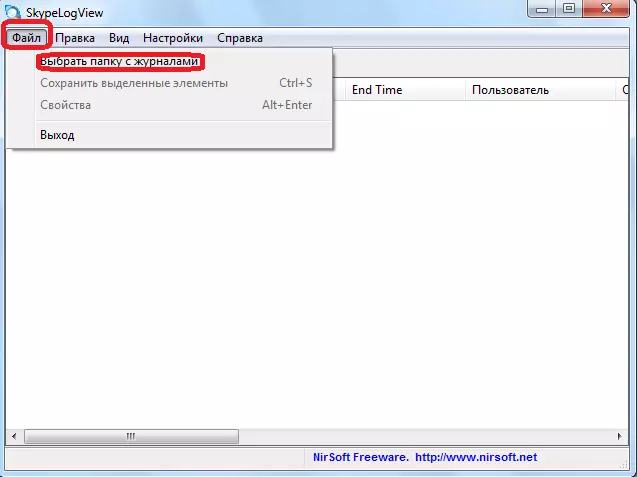
Na janela que abriu, insira o endereço da pasta do Skype, que antes de copiar. Nós olhamos para o "registro de download somente para o período especificado" oposto ao parâmetro, porque ao instalá-lo, você reduz o período de pesquisa por mensagens antigas. Em seguida, pressione o botão "OK".
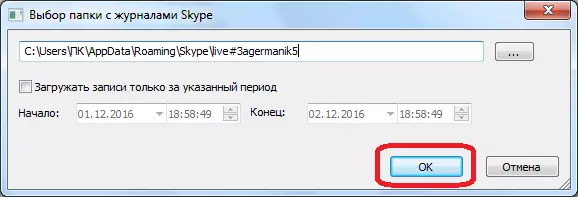
Temos um log de mensagens, chamadas e outros eventos abertos. Ele mostra a data e a hora da mensagem, bem como o apelido do interlocutor, em uma conversa com a qual esta mensagem foi escrita. Claro, se você não se lembrar, pelo menos, a data aproximada da mensagem que precisa, então o encontre em uma grande quantidade de dados é bastante difícil.
Para visualizar, na verdade, o conteúdo desta mensagem, clique nele.
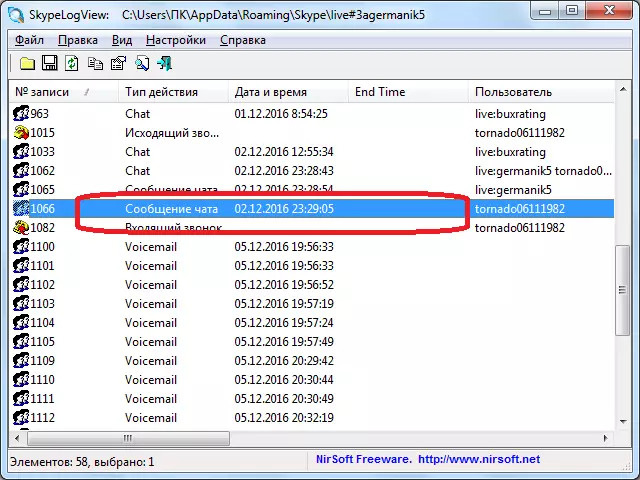
Uma janela é aberta onde você pode no campo de mensagem de bate-papo, leia sobre o que foi dito na mensagem selecionada.

Como você pode ver, as mensagens antigas podem ser encontradas expandindo o período de seu show através da interface do programa Skype, ou com a ajuda de aplicativos de terceiros que recupera as informações desejadas do banco de dados. Mas, você precisa considerar que, se você nunca abriu uma mensagem específica no computador que você usou, e a partir do momento de seu envio de mais de 1 mês passou, é improvável que essa mensagem aconteça mesmo com utilitários de terceiros.
